윈도우와 맥을 같이 쓰다보니.. 한영 전환이 따로 놀아서 불편해서 같이 통일 하기 위해서..
알아 보다가 맥의 한영전환도 Shift-Space로 하는 방법을 찾아서 올린다.
Leopard부터는 ~/Library/Preferences/com.apple.universalaccess.plist에 있다고 한다.
그런데 ~란 -_-;;
한글판에서는 검색에서 자신의 이름으로 되어 있는 디렉토리에서 라이브러리로 해서 찾아 들어 가면 된다.

그리고 Property List Editor로 수정을 아래와 같이 수정해 주면 된다.
변경해야할 값은
Root/AppleSymbolicHotkeys/60/value/parameters/2 의 값을
Number : 131072 로 바꿔주고, 재부팅 하면 한영전환이 Shift+Space로 바뀐다.
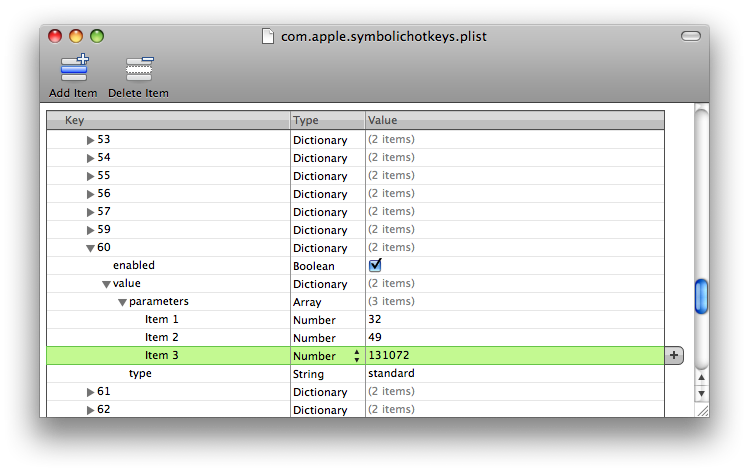
Note : Property List Editor가 없는 경우에는 xcode를 설치 하면 설정이 가능해 진다.
Xcode가 설치하기 부담스러운 경우에는 vi를 사용해서 수정하는 방법도 있다.
Terminal 상에서 plutil 을 이용해서
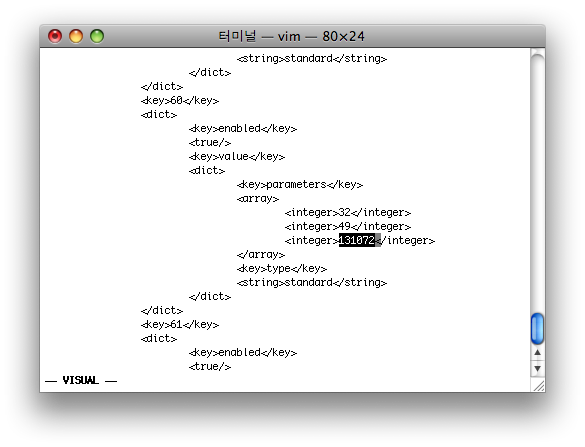
/AppleSymbolicHotkeys/60/value/parameters/2 값을 131072 로 변경하면 된다.
원래의 값은 1048576 이고 다시 Command + Space 로 변경하려면 이 값으로 되돌리면 된다.
마지막으로 변경이 완료 되면 시스템을 재부팅해 주면 적용된다.
알아 보다가 맥의 한영전환도 Shift-Space로 하는 방법을 찾아서 올린다.
Leopard부터는 ~/Library/Preferences/com.apple.universalaccess.plist에 있다고 한다.
그런데 ~란 -_-;;
한글판에서는 검색에서 자신의 이름으로 되어 있는 디렉토리에서 라이브러리로 해서 찾아 들어 가면 된다.

그리고 Property List Editor로 수정을 아래와 같이 수정해 주면 된다.
변경해야할 값은
Root/AppleSymbolicHotkeys/60/value/parameters/2 의 값을
Number : 131072 로 바꿔주고, 재부팅 하면 한영전환이 Shift+Space로 바뀐다.
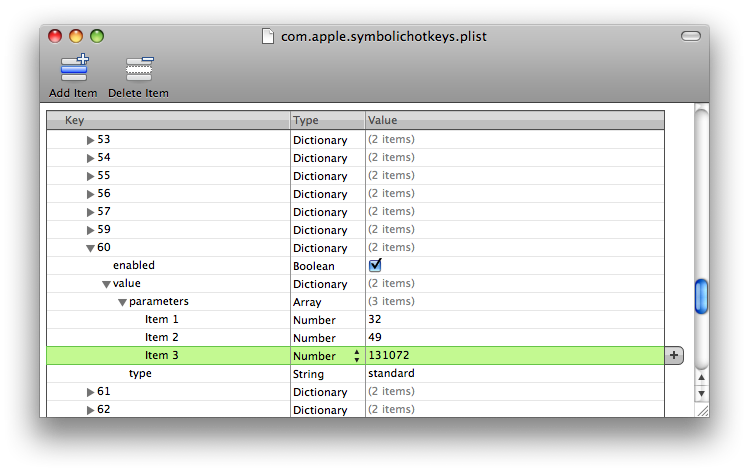
Note : Property List Editor가 없는 경우에는 xcode를 설치 하면 설정이 가능해 진다.
Xcode가 설치하기 부담스러운 경우에는 vi를 사용해서 수정하는 방법도 있다.
Terminal 상에서 plutil 을 이용해서
$ plutil -convert xml1 com.apple.symbolichotkeys.plist
$ vi com.apple.symbolichotkeys.plist
$ plutil -convert binary1 com.apple.symbolichotkeys.plist
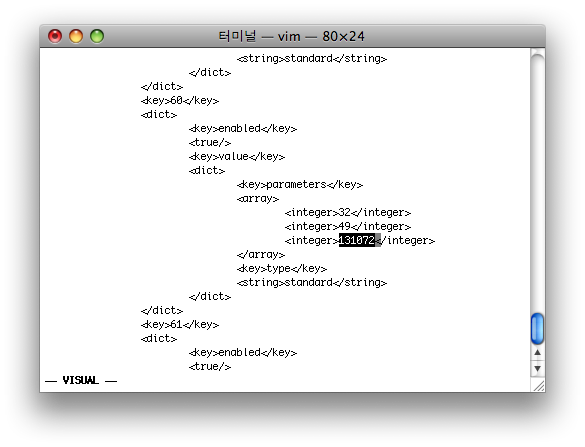
/AppleSymbolicHotkeys/60/value/parameters/2 값을 131072 로 변경하면 된다.
원래의 값은 1048576 이고 다시 Command + Space 로 변경하려면 이 값으로 되돌리면 된다.
마지막으로 변경이 완료 되면 시스템을 재부팅해 주면 적용된다.



댓글